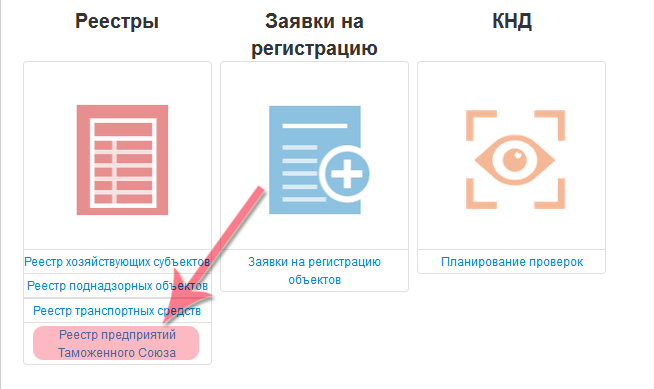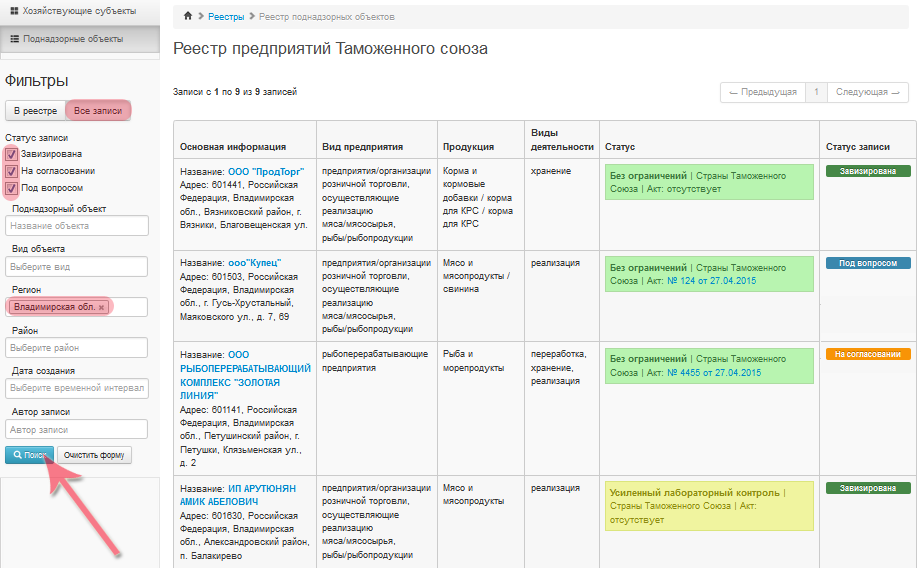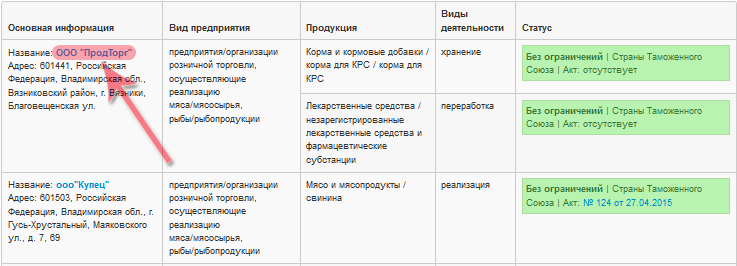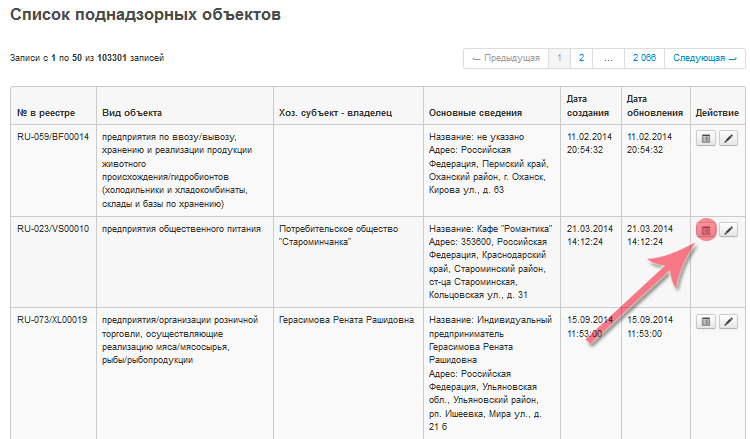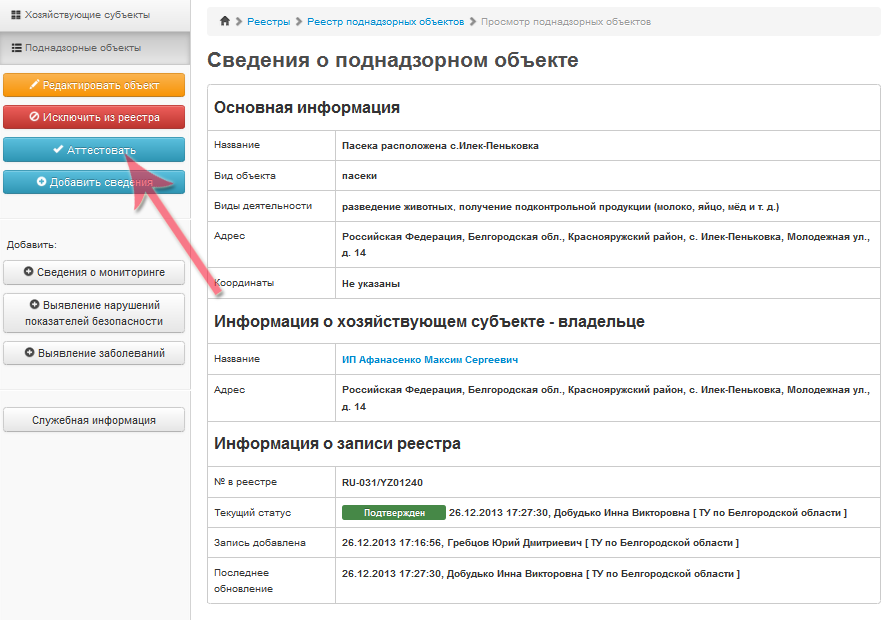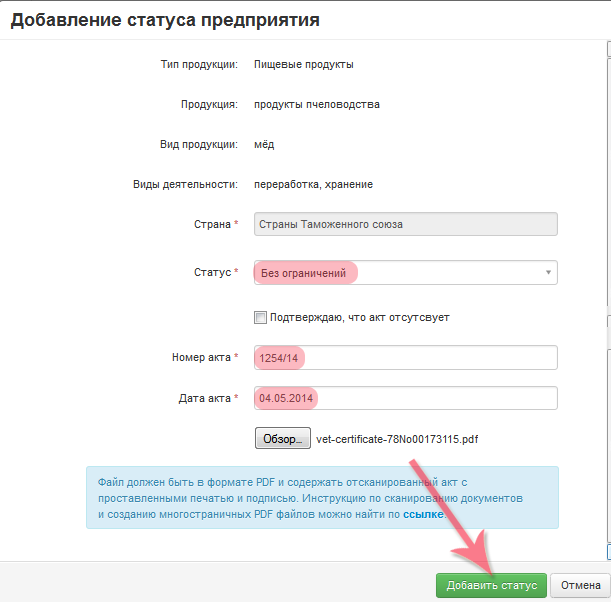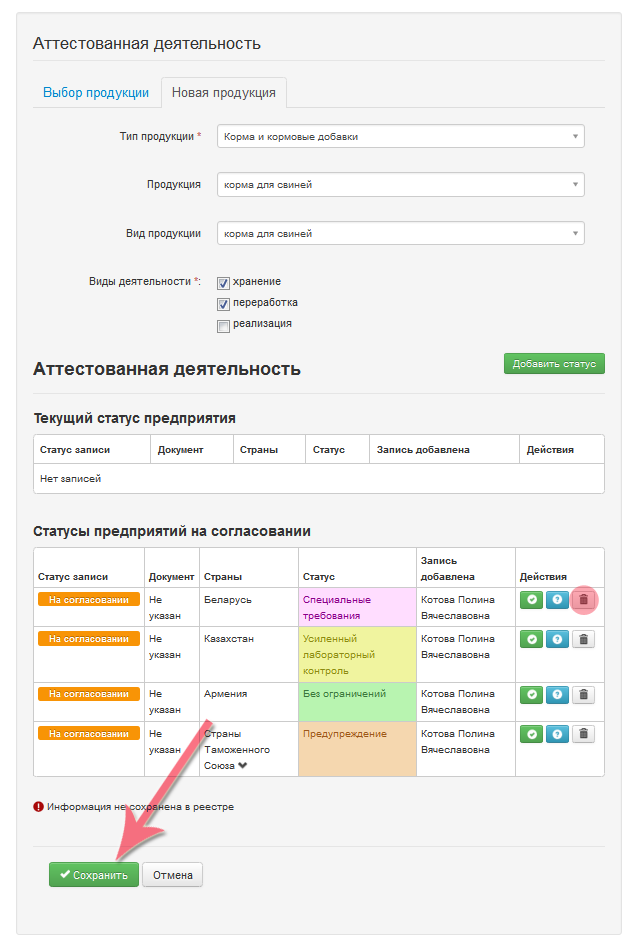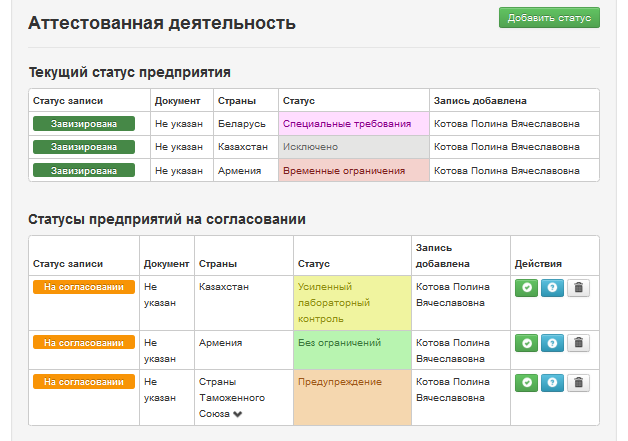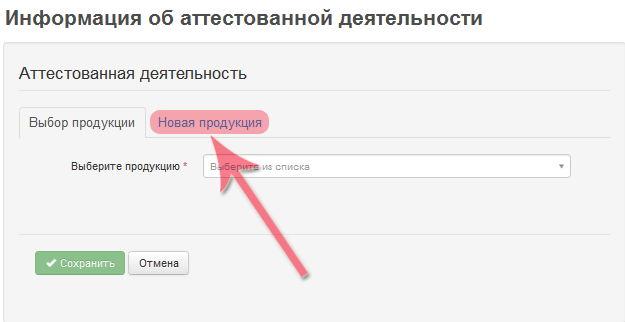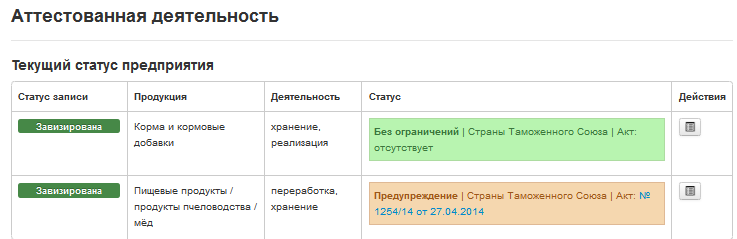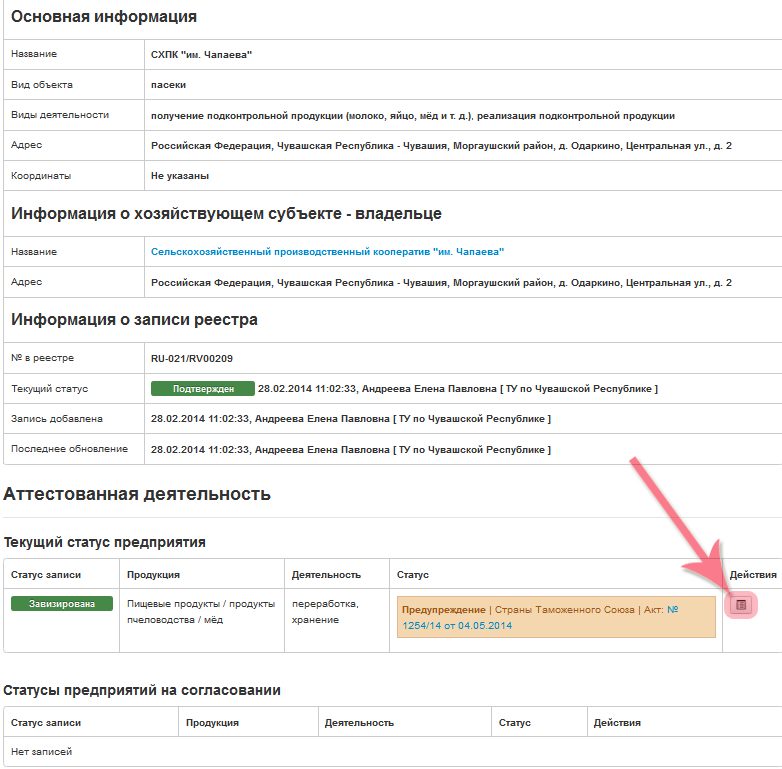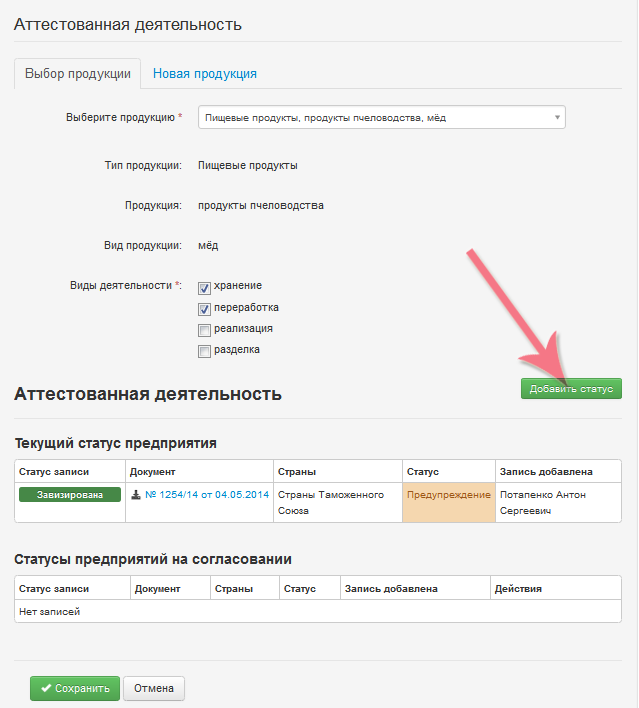Ведение реестра предприятий Таможенного Союза: различия между версиями
| Строка 98: | Строка 98: | ||
В случае, когда предприятие было завизировано по какой-либо продукции, запись переходит в раздел "Текущий статус предприятия" (рис. 8.б). | В случае, когда предприятие было завизировано по какой-либо продукции, запись переходит в раздел "Текущий статус предприятия" (рис. 8.б). | ||
[[Image:Cerberus-ts-6-6- | [[Image:Cerberus-ts-6-6-03.png|center|frame|Рис. 8.б. Страница с информацией об аттестованной деятельности в системе Цербер]] | ||
===Добавление нескольких статусов предприятию=== | ===Добавление нескольких статусов предприятию=== | ||
Версия 18:01, 5 июня 2015
Общая информация
Все организации и лица, осуществляющие производство, переработку и (или) хранение подконтрольных товаров, перемещаемых с территории одного государства – члена Таможенного союза на территорию другого государства – члена Таможенного союза должны быть занесены в реестр предприятий Таможенного Союза с использованием АИС Цербер.
Сотрудники Ветеринарных управлений в АИС "Цербер" могут просматривать информацию о предприятиях, внесенных в реестр Таможенного Союза, редактировать ее, а так же вносить новую информацию в данный реестр. Для просмотра реестра предприятий Таможенного Союза необходимо перейти в раздел "Реестры" - "Реестр предприятий Таможенного Союза" (рис. 1):
На открывшейся странице по умолчанию отображается список всех предприятий, которые находятся в реестре Таможенного Союза.
Для того, чтобы найти необходимое предприятие Вы можете воспользоваться поиском. Для этого необходимо в разделе "Фильтры" указать нужное значение, например, в поле поиска по названию объекта ввести частичное, либо полное название. Для поиска необходимо ввести более трех символов. поиск может осуществлять по следующим фильтрам:
- В реестре / все записи
- В случае выбора значения "В реестре" в общем списке предприятий отображаются только те предприятия, которые занесены в реестр.
- В случае выбора значения "Все записи" в общем списке будут отображаться все предприятия, для которых была добавлена информация об аттестованной деятельности. При этом можно выбрать статус записей, которые необходимо показывать:
- "Завизирована" - предприятия, включенные в реестр Таможенного Союза;
- "На согласовании" - предприятия не включены в реестр, но информация об аттестованной деятельности добавлена и находится на согласовании;
- "Под вопросом" - предприятия не включены в реестр, но информация об аттестованной деятельности добавлена и установлен статус "под вопросом";
- Поднадзорный объект - поиск по названию предприятия;
- Вид объекта - поиск по виду предприятия;
- Регион - поиск предприятий по региону;
- Район - поиск предприятий по району, доступен если указан регион;
- Дата создания - поиск по дате создания записи;
- Автор записи - поиск по учреждению которое вносило запись (Ветеринарное управление, территориальное управление, Центральный аппарат и т.д.).
Для осуществление поиска по выбранным фильтрам нажмите кнопку "Поиск" (рис. 2).
Для просмотра подробной информации о данном предприятии необходимо нажать на ссылку в его названии (рис. 3):
Добавление информации в реестр
Для добавления предприятия в реестр Таможенного Союза сначала необходимо внести его в реестр поднадзорных объектов. Затем, из данного реестра предприятия могут быть помещены в реестр предприятий Таможенного Союза, для этого необходимо добавить информацию об аттестованной деятельности. То есть информацию о продукции, на экспорт которой данное предприятие аттестовано, а так же статус закрепленный за ней.
Внесите в реестр поднадзорных объектов новое предприятие, либо найдите уже зарегистрированное предприятие в реестре поднадзорных объектов, для которого необходимо добавить информацию об аттестованной деятельности и откройте страницу просмотра подробной информации об этом предприятии, нажав на кнопку "Просмотр" (рис. 4).
Далее, на странице "Сведения о поднадзорном объекте" необходимо нажать кнопку "Аттестовать" для добавления информации об аттестованной деятельности (рис. 5).
После выполненных действий откроется страница "Информация об аттестованной деятельности". На открывшейся странице необходимо добавить информацию о продукции на поставки которой данное предприятие аттестовано, а так же необходимо добавить статус предприятия по данной продукции.
Добавление статуса предприятия
В случае, если до этого у выбранного предприятия не было добавлено информации об аттестованной деятельности, то откроется страница добавления новой продукции. На данной странице нужно выбрать продукцию, на экспорт которой аттестовано данное предприятие (рис. 6).
Для добавления статуса необходимо обязательно указать тип продукции, например "Пищевые продукты". Если предприятие аттестовано, например, только на продукты пчеловодства, то в поле "Продукция" выберите наименование "Продукты пчеловодства". Если предприятие аттестовано только на определенный вид продуктов пчеловодства, то данный вид выберите в поле "Вид продукции", например "Мед".
При этом поля "Продукция" и "Вид продукции" необязательны для заполнения.
Далее выберите вид деятельности, на который аттестовано предприятие по данному наименованию продукции. Может быть выбрано несколько значений.
После чего необходимо указать статус предприятия по данному виду продукции, для этого требуется нажать кнопку "Добавить статус" (рис. 6).
После выполненных действий откроется окно, где необходимо указать статус по данной продукции, а так же есть возможность прикрепить акт ветеринарно-санитарного обследования предприятия.
Обратите внимание! Прикрепляемый файл должен быть в формате PDF и содержать отсканированный акт с проставленными печатью и подписью. Инструкцию по сканированию документов и созданию многостраничных PDF файлов можно найти здесь. В случае, если акт отсутствует, необходимо поставить "галочку" в поле "Подтверждаю, что акт отсутствует".
Для предприятий доступны следующие статусы:
- Без ограничений - поставки выбранной продукции с данного предприятия разрешены;
- Предупреждение;
- Специальные требования;
- Усиленный лабораторный контроль - поставки продукции с данного предприятия находятся под усиленным контролем;
- Временные ограничения - на поставки продукции с данного предприятия введены временные ограничения;
- Исключено - данное предприятие исключено из перечня экспортеров по данной продукции.
После заполнения формы для её сохранения нажмите кнопку "Добавить статус" (рис. 7).
Сохранение информации в реестре
Начиная с 08.06.2015, для того, чтобы информация, введенная сотрудниками Ветеринарных управлений, попала в реестр Таможенного Союза, необходимо согласование данной информации с Центральным аппаратом Россельхознадзора. Только после согласования с Центральным аппаратом, записи будут переходить в статус "Завизирована" и попадать в реестр Таможенного Союза.
После добавления статуса откроется страница "Информация об аттестованной деятельности" (рис. 8), на которой отображаются все статусы для данного предприятия.
После добавления информации о статусе предприятия, в зависимости от которого, статус этой записи становится:
- "Завизирована" и она переходит в раздел "Текущий статус предприятия", если статус предприятия"Временные ограничения" или "Исключено";
- "На согласовании", если статус предприятия "Без ограничений", "Предупреждение", "Специальные требования", "Усиленный лабораторный контроль".
Если статус по продукции был добавлен ошибочно есть возможность его удалить, нажав на соответствующую пиктограмму "урны" в столбце "Действия" (рис. 8.а).
Чтобы завизировать, необходимо нажать на зеленую кнопку в виде пиктограммы "галочка".
А чтобы установить статус "Под вопросом" на синюю пиктограмму в виде "вопроса."
| Обратите внимание! Внесенная информация на данном этапе еще Не сохранена в реестре Таможенного Союза!, об этом говорит пиктограмма с восклицательным знаком напротив статуса предприятия. Для сохранения внесенных изменений в реестр, необходимо нажать кнопку "Сохранить" (рис. 8.а).
|
После выполненных действий откроется страница со сводной информацией о поднадзорном объекте, где в разделе "Аттестованная деятельность" отображаются внесенные вами сведения.
В случае, когда предприятие было завизировано по какой-либо продукции, запись переходит в раздел "Текущий статус предприятия" (рис. 8.б).
Добавление нескольких статусов предприятию
Если одно предприятие аттестовано на экспорт нескольких типов продукции (рис. 10), то для добавления еще одного статуса предприятию, необходимо повторно нажать кнопку "Аттестовать", после чего откроется страница "Информация об аттестованной деятельности", где будет выбрана вкладка "Выбор продукции". На данной вкладке из выпадающего списка можно выбрать продукцию, на экспорт которой данной предприятие уже было аттестовано и внести изменения в статус при необходимости. Для добавления нового статуса необходимо перейти на вкладку "Новая продукция" (рис. 9)
На открывшейся вкладке необходимо заполнить информацию о продукции, на экспорт которой аттестовано данное предприятие, дальнейшая последовательность действий аналогична описанной выше.
Редактирование информации об аттестованной деятельности
В случае, если информация о статусе была внесена с ошибкой, есть возможность ее отредактировать, нажав на соответствующую пиктограмму в столбце "Действие" (рис. 11).
После выполненных действий откроется страница просмотра текущего статуса предприятия, для его замены необходимо нажать кнопку "Добавить статус" и в открывшемся окне внести информацию о новом статусе (рис. 12), после чего информация о старом статусе будет заменена на новую. Для сохранения внесенных сведений нажмите кнопку "Сохранить".
Ссылки
http://cerberus.vetrf.ru/cerberus/ - Веб-интерфейс системы "Цербер"